先日auのiphone 6sからUQ mobileのiphone 12 miniに機種変更しました。
- auのiphone 6sからUQ mobileのiphone12 miniにビックカメラで機種変更する手順【予約編】
- auのiphone 6sからUQ mobileのiphone12 miniにビックカメラで機種変更する手順【店舗受取編】
契約などは問題なくできたのですが、困ったことがありました。電話は繋がり、Wi-Fi環境だとインターネットにつながったのですが、外でモバイルデータ通信をしようとしたら全くつながらないという事態に。
確認したところ、「プロファイル設定」をする必要があったのですが、その設定がされていなかったようです。今回はそのプロファイルの設定についてご紹介したいと思います。
モバイルデータ通信を利用するにはプロファイル設定が必要

状況としては
- iphone6sからiphone 12 miniに機種変更
- auからUQmobileに変更
- ビックカメラで購入と契約の手続き
- 店舗で電話がつながることを確認
- wi-fiでネットがつながることを確認
- 翌日外出先でモバイルデータ通信がつながらないことに気づく
ビックカメラではwi-fiでつながっていたし、電話もつながっていたので問題ないと思っていたのですが思わぬ盲点でした。
会社近くにUQ mobileショップがあったので急いで駆け込み聞いて見ました。
そこでわかったのはSIMフリー版のiphoneでUQ mobile SIMを利用するためにはプロファイル設定が必要とのこと。親切に設定してくれたビックカメラのスタッフさんが何故かそこだけ設定されていないのが謎でしたが、自分で設定できそうなのでやってみました。
iphoneにプロファイル設定をする
プロファイルのインストールはインターネット経由で行います。なので wi-fi に接続してから行ないます。
急いで設定したので画面のキャプチャーができていなかったので手順だけご紹介します。
- wi-fi が繋がった状態で利用している端末のブラウザから以下のアドレスにアクセスします。
https://www.uqwimax.jp/mobile/support/guide/apn/UQmobile_2.0.mobileconfig - プロファイルを表示するかのメッセージが出るので「許可する」をタップします。
- プロファイルがダウンロードされるのでメッセージが表示されたら「閉じる」をタップします。
- トップの画面から「設定」のアイコンをタップします。
- 設定画面から「一般」をタップします。
- 「プロファイル」をタップします。
- 「UQ mobile for iOS ver 2.0」をタップします。
- 「インストール」をタップします。
※パスコードが設定されている場合パスコードの入力が必要となります。設定たパスコードを入力します - 承認が表示されたら「次へ」をタップします。
- 最後に「インストール」をタップします。
- インストール完了の画面表示を「完了」をタップします。
これがうまく行けばモバイルデータ通信ができるようになるはずです。設定のプロファイルのところに「UQ mobile for iOS ver 2.0」と表示されます。

まとめ
UQ mobileのSIMフリーのiphoneに変えたらモバイルデータ通信が使えないときの対応方法をご紹介いたしました。
UQ mobileを使えば月々1980円からで最新のiphoneも使えるので是非利用したいところです。
せっかく UQ モバイルに変更しても外でデータ通信ができないと意味がないですし非常に焦ります。手順さえわかれば自分でもできるので慌てず試してみてください。
最後まで読んでいただきありがとうございました。

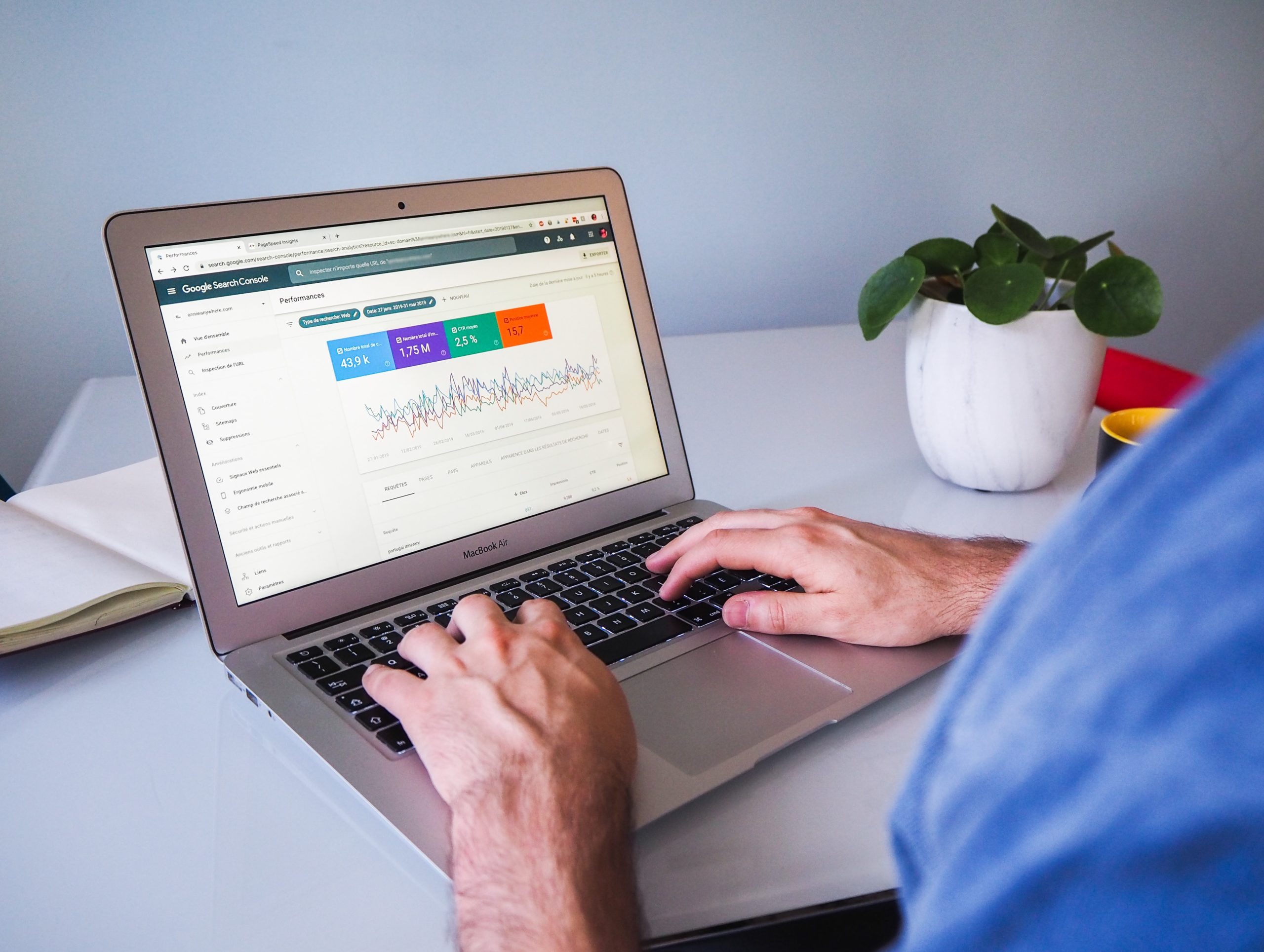

コメント